おすすめのプログラミングスクール紹介
横スクロール可能です→
| スクール名 | コース数 | 料金 | 割引 | 特徴 | 転職サポート | 受講期間 |
|---|---|---|---|---|---|---|
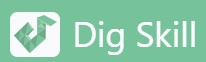 | 15 | 無料 | 登録不要で利用可能。 有料プランでは現役エンジニアへの質問やオンライン授業の受講が可能。 カリキュラムは全てオンラインで公開されている。 | - | 無 | |
 | 9 | 80,000円~ | ○ | 教室受講とオンライン受講の選択及び併用が可能。 受講生の満足度が96.5%。 | ○ | 2ヶ月~ |
 | 2 | 無料 | 最短60日間でITエンジニアとして就職を目指せる。 就職率 98.3%。 完全無料のオンラインスクール。 | ○ | 1ヶ月~ | |
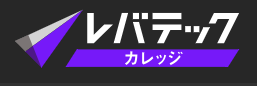 | 29,800円~ | オンラインとオフラインの授業が可能。 教室にメンターが常駐している。 PHPに特化した講座。 | ○ | 3ヶ月~ | ||
 | 12 | 69,800 円~ | 閲覧期間無制限のオンライン動画教材で学習可能。 講座買取制。 | ○ | 無制限 | |
 | 11,000円~ | 質問し放題(定額制)。 Web制作やサービス開発スキルに特化。 | - | 1ヶ月~ | ||
 | 3 | 17,400円~ | ○ | 基礎から実践まで体系的に学べる学習プログラム。 無制限でチャットで質問可能。 | - | 4週間~ |
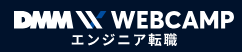 | 3 | 329,350円〜 (補助金適用による最大の割引金額) | ○ | 転職成功率 98.8%。 卒業後も学び続けられる環境がある。 | ○ | 3ヶ月~ |
 | 1 | 26,400円~ | ○ | 信頼可能な講師に質問し放題。 | ○ | 9ヶ月~ |
 | 547,800円(22,825円/月)~ | ○ | 専門実践教育訓練給付金制度あり。 エンジニア経験のあるメンターからサポートを受けられる。 | ○ | 16週間~ | |
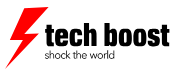 | 2 | 6,500円~ | ○ | 現役エンジニアによる「メンタリング制度」がある。 1ヶ月ごとに受講期間が延長可能。 | ○ | 3ヶ月~ |
 | 4 | 14,300円〜 | ○ | 現役Webエンジニアの講師によるマンツーマン指導。 スクール主催のイベントに参加可能。 | ○ | 3ヶ月~ |
 | 3 | 4,098円~ | ○ | 現役エンジニアによる専属マンツーマンレッスンあり。 実務を見据えたレッスン内容。 | ○ | 4週間~ |
パソコンを使った学習に興味はあるけれど、どこから始めたら良いかわからないあなたへ。
本記事では、初心者が知るべきパソコンの基本操作からキーボードスキルの向上など、あなたがパソコンで学ぶための一歩をサポートします。
パソコンの勉強ですべきこととは?

パソコンの学習は、今日のデジタル時代において不可欠です。
しかし、どのようにして効果的にパソコンでの学習を進めればよいのでしょうか?
パソコン学習を始める際には、いくつかのステップがあります。
ステップを理解し、実行することで、パソコンの利用効率を大幅に向上させることが可能です。
本項目では、パソコン学習におけるステップと準備方法を詳しく解説します。
- パソコンの勉強のための環境を整える
- パソコンの基礎的な仕組みを知っておく
- 最低限の操作を知る
- 文字の入力方法を知ろう
- ブラインドタッチを習得する
- ショートカットキーを理解する
パソコンの勉強のための環境を整える
学習を始める前に、勉強のための学習環境を整えることが重要です。
まず、静かで集中できる場所を確保し、快適なデスクと椅子、良好な照明を用意しましょう。
パソコンの画面は目線の高さに設置し、光の反射や眩しさを避けるようにしてください。
また、必要なソフトウェアを事前にインストールし、インターネットに接続することも忘れないでください。
パソコンの基礎的な仕組みを知っておく
パソコンの使用には、基本的な仕組みを理解しておくことが重要です。
パソコンの基本的な構造としては、ハードウェア(CPU、メモリ、ストレージなど)とソフトウェア(オペレーティングシステムやアプリケーション)があります。
知識として持っておくと、トラブルが発生した際の対処や、パフォーマンスの最適化が容易になります。
最低限の操作を知る
基本的な操作には、ファイルとフォルダの管理、保存、コピー&ペースト、ソフトウェアのインストールとアンインストールなどがあります。
日常的に使用する機能なので、マスターしておくとよいでしょう。
文字の入力方法を知ろう
パソコンでの文字の入力方法は覚えておくべき重要な知識です。
日本語入力では、ひらがな、カタカナ、漢字などを打ち込むことができ、他にも全角半角、英数字など文章作成に必要な文字が入力できます。
記号などもあるので、いかなる場所に何があるのか覚えておくと便利でしょう。
ブラインドタッチを習得する
ブラインドタッチは、キーボードを見ずにタイピングする技術です。
できるようになれば、パソコン作業の速度を大幅に向上させることができます。
正しい指の位置を覚え、専用のトレーニングソフトウェアやオンラインプログラムを使用して、日々の練習を重ねることで、上達しますよ。
ショートカットキーを理解する
パソコンのショートカットキーを利用することは、マウス操作を減らし、作業効率を高めることができる最も簡単な方法の一つです。
例えば、「Ctrl + C」でコピー、「Ctrl + V」で貼り付けといった基本的なショートカットから始め、徐々に他の便利なショートカットも覚えていきましょう。
パソコンの効率を飛躍的に向上させるショートカットキーは多数存在しますが、下記では主に使用される5つのショートカットキーを表で示し、各操作と意味について説明しますので、ぜひ参考にしてみてください。
ショートカットキー 操作内容 説明 Ctrl + C コピー 選択したテキスト、ファイル、画像などをクリップボードにコピーします。 Ctrl + V 貼り付け クリップボードに保存された内容をアクティブなプログラムやファイルに貼り付けます。 Ctrl + X 切り取り 選択したテキストやファイルを削除し、内容をクリップボードに移動します。 Ctrl + Z 元に戻す 直近の操作を取り消します。
多くのプログラムで複数回の操作を元に戻すことが可能です。Alt + Tab ウィンドウ切替 開いているプログラムやウィンドウ間で切り替えを行います。
キーを押し続けることで、切り替えたいウィンドウを選択できます。
パソコンのおすすめの勉強方法とは
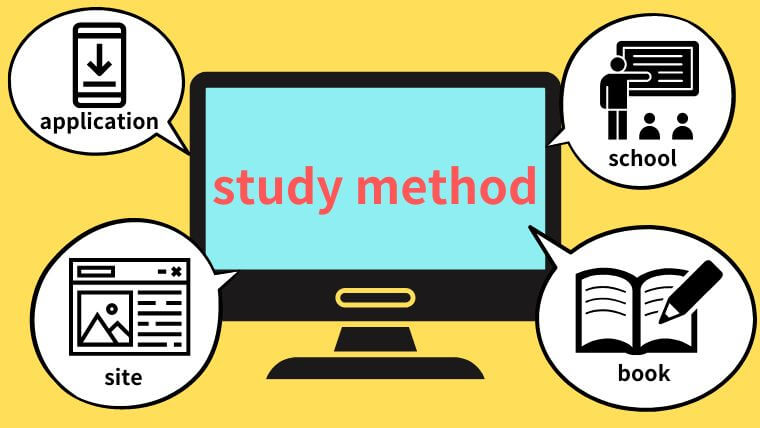
パソコンのスキルを身につけたいと考えている方々に向けて、さまざまな学習方法をご紹介します。
- パソコン関連の書籍を活用する
- オンラインの無料動画で視覚的に学習する
- パソコンスクールやセミナーを利用する
- オンラインのサイトで講座を受ける
パソコン関連の書籍を活用する
パソコンを学習するための書籍は、基本的な概念から複雑なプログラミング技術まで幅広く存在しています。
初心者には、基本的な用語や操作を説明した入門書がおすすめです。
書籍のメリットは、自分のペースでじっくりと学び理解を深められることです。
さらに、図表や例題を通じて、複雑な内容が視覚的にも解りやすく説明されている点も効果的に働くでしょう。
また、専門的な知識が求められるトピックについては、詳しく解説した専門書を選ぶと良いでしょう。
オンラインの無料動画で視覚的に学習する
YouTubeやその他の動画プラットフォームでは、多くの専門家がパソコン操作のチュートリアル動画を無料で公開しています。
動画を閲覧すれば、特定のソフトウェアの使い方やプログラミング言語の基本を学ぶのに役立ちます。
視覚的な説明は理解を深め、具体的な操作手順を実際に見せながら教えてくれるため、理解が早く、記憶に残りやすいでしょう。
多くの動画は無料でアクセス可能であり、特定の技術やソフトウェアに特化した内容を選ぶこともできます。
パソコンスクールやセミナーを利用する
直接的な指導を受けたい場合、パソコンスクールやセミナーの参加もおすすめです。
専門家から学べるため、疑問点を即座に解消でき、さらに一対一の指導やグループレッスンを通じて、実際に手を動かす実践的な学習が可能です。
また、同じ目標を持つ仲間との交流は、学習をさらに楽しくしてくれてモチベーションの維持にもつながるでしょう。
オンラインのサイトで講座を受ける
オンライン学習プラットフォームには、多様なパソコン関連コースがあります。
忙しい現代人にとって、場所を選ばすに自分のペースで自由に学べるので、個々の学習のスタイルに合わせやすいのも魅力です。
さらに、多くのコースが比較的低コストで提供されており、無料でアクセスできるものもあります。
高額な授業料が必要な対面形式のコースと比べて経済的に学習できます。
パソコンを勉強するときのポイント

パソコンのスキルを習得することは、現代社会で非常に価値のある能力です。
しかし、どのように学習を進めていけばいいのか。
本項目では、パソコン学習をする際の重要なポイントと方法を解説します。
- 学習の目標や目的を立てる
- 自分の関心のあることから始める
学習の目標や目的を立てる
パソコン学習を始める際には、学習目標と目的を明確に設定することが重要になってきます。
以下のようなステップでやってみましょう。
- 具体的な目標を設定する
例えば、「Excelで基本的なデータ分析ができるようになる」という具体的なスキルを身に付けることを目標にする。 - 期限を設ける
学習目標には期限を設け計画的に学習を進めます。例えば、3ヶ月以内にプログラムをマスターするなど。 - 評価方法を決める
目標達成度をどのように評価するかを事前に決めておくことで、学習の進捗を可視化しやすくなります。 - 方向性を提供する
目標はあなたの学習活動に明確な方向性を示してくれます。例えば、Excelの高度な関数をマスターする、特定のプログラミング言語で基本的なアプリケーションを開発できるようになるなど、具体的な目標が学習のモチベーションを向上させます。 - 進捗の確認
設定した目標は、進捗を確認する基準となります。どの程度目標に近づいているかを定期的に評価し、必要に応じて学習計画を調整することが大切です。
自分の関心のあることから始める
学習のモチベーションを維持するためには、自分の興味や関心がある分野から学習を始めることがよいでしょう。
学習が楽しく感じられ、より深く学びを進めることができますよ。
- 趣味と結びつける
例えば、ビデオゲームが好きならゲーム開発に関連するプログラミング、写真や動画編集が趣味の場合、PhotoshopやPremiere Proのようなソフトウェアの使い方を学ぶなど、自分の好きなことを学ぶことで、学習そのものが楽しくなります。
また、興味のある分野から学ぶことは、長期間にわたって学習を継続するための動機付けになります。新しい知識や技術が自分の趣味や仕事に直結していると感じると、さらに学びを深められるでしょう。 - 仕事に繋げる
日常の業務でExcelを頻繁に使用する場合、高度なExcelスキルを身に付けることで、仕事の効率を上げることができます。
学習を自分の仕事に直接結びつけることで、より実践的で意義深い学習となります。
パソコンでできることって?

現代の学習環境では、パソコンが重要な役割を果しています。
パソコンを活用することで学習方法は大きく変化し、より効率的かつ多様なアプローチが可能になりました。
本項目では、パソコンを使用してできる学習に役立つことを紹介します。
- e-Learningを利用できる
- インターネットを使って調べもの
- スケジュールを管理する
- プログラミングが可能
- Webデザインに挑戦できる
- 動画編集ができるようになる
e-Learningを利用できる
e-Learningは、デジタルプラットフォームを通じて教育コンテンツを提供する学習方法です。
動画講座、仮想クラス、リアルタイムのオンラインクラスなどを通じて、さまざまな知識を吸収し理解を深めながら学ぶことができます。
学習者は自分のペースで進めることができ、時間や場所を選ばずにアクセスが可能です。
また、フィードバックシステムやディスカッションボードを利用することで、他の学習者とのコミュニケーションも簡単にでき、教師からは個々に合わせた指導もできるようになります。
e-Learningは、個々のニーズに合わせたカスタマイズされた学習が可能となる、パソコンがあってこそ実現可能な学習ツールでしょう。
インターネットを使って調べもの
インターネットを利用した学習は、パソコンを用いた学習において欠かせないツールです。
検索エンジンを利用しての特定のトピックに関する情報の収集能力は、情報の幅広さと速さにおいて他の方法を圧倒します。
また、オンライン百科事典、学術論文、電子書籍、教育専用のウェブサイトなど、信頼性の高い資料にアクセスすることが可能なので、新しい視点を発見したり、研究課題の深掘りをしたりするのに特に有効でしょう。
学問的な正確性を保ちながら学習を進めることができますよ。
スケジュールを管理する
学習にはスケジュール管理が不可欠です。
パソコンを利用すると、カレンダーアプリケーションやタスク管理ツールを使用して、学習の計画、デッドラインの設定、リマインダーの設定が簡単に行えます。
例えば、Google CalendarやMicrosoft Outlookなどのツールを用いて、学習時間を設定し学習の進捗を一目で把握、時間を最大限に活用することができ、忙しい日々の中でも学習を優先しやすくなるでしょう。
また、リマインダー機能を活用することで、予定の学習時間や締め切り前の準備を忘れずに済みます。
パソコンを使用しての学習は進捗を可視化し、モチベーションの維持を助けるためにも非常に有効です。
プログラミングが可能
パソコンを使用してプログラミングを学ぶことは、今日のデジタル時代において非常に価値のあるスキルです。
プログラミング言語を学ぶことで、ソフトウェア開発、アプリケーションの作成、ウェブサイトの開発など、自らのアイデアを形にすることができます。
プログラミングを勉強すれば、問題解決能力を鍛え、論理的思考を強化することができるでしょう。
また、プログラミングを無料で学習できるサイトを試してみるのもプログラミングを始める第一歩です。
「会員登録不要」でしかも「無料」の学習サイトはDig Skillがおすすめです。
Webデザインに挑戦できる
パソコンを活用してWebデザインのスキルを習得することも可能です。
HTML、CSS、JavaScriptなどの技術を学び、クリエイティブなビジュアル作成と技術的なスキルの両方を駆使し、美しくて機能的かつ使いやすく魅力的なウェブサイトを自分でデザインし構築することができます。
また、Adobe Photoshopやillustratorなどのデザインソフトウェアを使用して、ビジュアルアの作成もできます。
身に着けたスキルは、フリーランスの仕事にも直接活かすことができるでしょう。
動画編集ができるようになる
動画編集は、映画、ドキュメンタリー、YouTubeなど、多くのメディアプロジェクトで求められる重要なスキルです。
パソコンを使用して、Adobe Premiere Pro、Final Cut Proのような専門的な編集ソフトウェアを操作することが可能です。
ツールを使いこなせば、マーケティングや広告など、商業的な用途にも活用することができます。
パソコンで勉強すべきソフトとは

現代の職場では、パソコンを使用する能力が求められます。
特に、Microsoft OfficeのWordとExcelは、習得すべき基本的なソフトウェアです。
習得することで、業務を効率化させ生産性を向上させることができます。
文章作成におすすめword(ワード)
Microsoft Wordは、広く使われているワードプロセッサです。
文書作成、レポート、論文など、あらゆる種類の文書を作成する際に重宝します。
以下はWordの主な機能と利点です。
- フォーマットの多様性
テキストのスタイルやサイズ、色を自由に設定できるので、レポート、提案書、ブログ投稿など、あらゆる種類の文書を作成することができます。。また、ページレイアウトやカラム、インデント、リストなども簡単に調整できるため、専門的な文書も手軽に作成可能です。 - テンプレートの利用
レジュメ、ニュースレター、招待状など、さまざまな目的に合わせたテンプレートが用意されています。利用することで、デザインする時間を大幅に削減できます。 - 校正ツール
スペルチェックや文法チェック機能を備えており、文書の品質を維持するのに役立ちます。また同義語辞典を使って、より適切な単語を選ぶこともできます。
表計算やグラフ作成できるExcel(エクセル)
Excelは、表計算やデータ分析、グラフ作成、会計、プロジェクト管理などに便利なツールです。
ビジネス、教育、個人の財務管理など、多岐にわたる用途で活用されています。
以下はExcelの主な機能と利点です。
- 強力な計算機能
数百種類の数式と関数を使用して、複雑な計算やデータ分析を簡単に実行できます。これにより、統計分析や財務予測などを効率的に行えます。 - データの視覚化
折れ線グラフ、円グラフなど、データを視覚的に表現するための多様なグラフオプションが用意されています。使用して作成することにより、データを直感的に理解することができプレゼンテーションやレポートがより影響力のあるものになります。 - ピポットテーブル
大量のデータから有益な情報を抽出し、データを分析することが可能です。
パソコンで勉強するメリットとデメリットを手書きと比較!

手書きのメリット
- 記憶の定着
手書きで勉強することは、脳の学習と記憶に関連する部分を活性化します。
手書きでノートを取ることで、情報が長期記憶に移行しやすくなり、より長く記憶でき理解が深まります。 - 集中力の向上
手書きはデジタルデバイスのように多くの誘惑が少ないため、学習に集中しやすくなります。
書く行為自体も静かで集中を要するため、注意散漫を抑える効果があります。 - 理解が深まる
手書きで複雑な図表や数式を書くことで、視覚的な学習が促され、内容の理解が深まります。
思考を形にする過程で、知識をより体験的に整理をする手助けをします。 - どこでもできる
手書きは特別な技術やデバイスを必要としないため、いかなる場所でも簡単に実行することができます。
電源やインターネット接続を気にする必要がないため、いつでもどこでも学習を続けることが可能です。
手書きのデメリット
- 時間の非効率性
手書きはタイピングに比べて時間がかかります。
時間制限のある状況や大量の情報を記録する必要がある場合には非効率的で不利に働くことがあります。 - 情報整理の難しさ
一度紙に書いた内容は、デジタルフォーマットに比べて後から編集や整理が困難です。
情報の更新や再構成を行う際にも、新しいページに書き直す必要があり、効率が低下します。 - 可読性の問題
急いでいる時や時間がない時に書いた手書きのノートは、後から見返した際に読みにくいことがあります。 - 持ち運びの不便さ
手書きは紙に依存するため、紙が濡れたり、紛失や破損のリスクが伴います。
また、持ち運びにも限界があり、大量のノートを管理するのが困難になることもあります。
パソコンのメリット
- 情報アクセスの容易さ
パソコンを使用すると、インターネットを通じて必要な情報や資料に瞬時にアクセスできるので、学習の幅が広がります。
最新の研究やデータ、多様な教材をすぐに利用することができます。 - 学習効率の向上
タイピングは手書きに比べて速いため、情報を迅速に記録することが可能です。
また、パソコンを使用することで、文書の編集や整理が簡単になり、時間を節約できます。 - 相互作用の容易さ
オンラインプラットフォームを通じて、他の学習者や教師と簡単にコミュニケーションを取ることができます。
グループプロジェクトやディスカッションを使用することで協力しあい、より効果的に学ぶことができます。 - 多様な学習スタイル
動画視聴、e-Learningなど、コンテンツを利用することができ、多様なフォーマットを通じて視覚的または聴覚的に学習することができます。
パソコンのデメリット
- 注意散漫のリスク
パソコンやインターネットの使用は多くの誘惑があります。
SNS、メール、動画サイト、さまざまなエンターテイメントのへアクセスが簡単にできるため、勉強中に気を散らす原因となり得ます。 - 健康への影響
長時間にわたって画面を見続けることは、目の疲労、視力低下、頭痛など、さまざまな健康問題を引き起こす可能性があります。
また、同じ姿勢での長時間の作業は、背中や首、肩の痛みを引き起こすこともあります。 - 技術的な問題
ソフトウェア・ハードウェアの故障、インターネット接続の問題など、技術的なトラブルが学習の進行を妨げることがあります。 - 情報の過多
インターネットは無限の情報源を提供しますが、どの情報が信頼性が高いかを見極めるのが難しい場合があります。
誤った情報に基づいて学習を進めるリスクが増加します。
【参考】子どもにおすすめのパソコン勉強法について
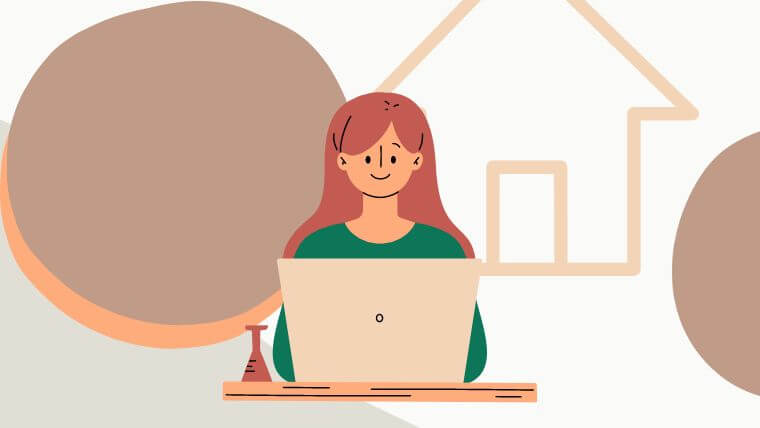
子どもたちがパソコンを使って効果的に学ぶ方法もあります。
苦手意識が強くて困っている子どもたちに有効な学習手段となるでしょう。
以下では、書くことや計算が苦手な子どもたち向けの具体的なパソコンを使用した勉強方法を紹介します。
書くことが苦手な子どもへの勉強法
- 音声入力の活用
パソコンやタブレットの音声認識機能を利用することで、キーボードを使わずに文字入力が可能です。
書くことが苦手な子どもたちに、学ぶということは楽しことだと思ってもらえる第一歩になるかもしれません。 - ゲーム感覚で学べる学習ソフトウェア
ゲームのような感覚で楽しみながら学習できるソフトウェアを使用することで、書くことの苦手意識を和らげ、楽しみながらスキルアップができます。
計算することが苦手な子どもへの勉強法
- 教育用ソフトウェアとアプリ
算数をゲームやパズルとして楽しみながら学べる教育アプリがあります。
計算の基本からより高度な問題まで、段階的に学ぶのに役立ちます。 - ビジュアルの活用
算数の問題を視覚的に解くことで理解が深まる子どもも多くいます。
パソコン上で図や表を作成し動かし視覚化することで、問題を具体的に捉える手助けができます。
まとめ
パソコンを使用した学習は、新しい学習のスタイルを生み出し、教育の可能性を広げる革新的な手段です。
手書きとパソコン学習のそれぞれの利点を理解し、状況に応じて最適な方法を選択することが、今後の学習において重要になってきます。
いかなる学習方法を選ぶにせよ、目的は知識の習得と能力の向上にあることを忘れないでください。
パソコンで勉強したい人向けFAQ
パソコンで勉強したいと考えている人に向けて、よくある質問と質問に対する答えをまとめました。
勉強は手書きかパソコンかどちらが効果的ですか?
手書きかパソコンのどちらが効果的なのかは、勉強の内容や学習スタイルによって異なります。
手書きは、脳の記憶プロセスを刺激し記憶に残りやすいという研究があり、内容の定着を助ける効果があるとされています。
手書きでノートを取れば、情報の理解を深められるでしょう。
一方、パソコンを使用すると情報の整理や共有、検索が迅速で容易になり大量の情報を効率的に扱うことができます。
従って、データの分析や文書の長文を扱う勉強に適しているといえるでしょう。
パソコン初心者がまず覚えることは何ですか?
パソコン初心者が最初に覚えるべきことは、基本的な操作です。
キーボードの使い方、マウス操作、基本的なファイル管理(ファイルの保存、開く、削除)、インターネットの基礎知識(ブラウザの使用方法、検索エンジンの使い方)が含まれます。
基礎をマスターすることで、パソコンを用いたさまざまな作業がスムーズに行えるようになります。
勉強は電子か紙かどちらがいいですか?
勉強方法を選ぶ際、電子(デジタル)か紙かを選ぶことは、個人の好みや勉強の種類によって異なります。
デジタル資料はテキストの編集、アクセスが容易で、持ち運びが便利であり、検索機能を使ってすぐに必要な情報を見つけることができます。
一方で、紙の資料は目の疲れが少なく、集中力を高める効果があると言われています。
そして、実際に手で書くことが学習の理解を深める効果があります。
用途に応じて使い分けるのがよいでしょう。
パソコン初心者がやってはいけないことは?
パソコン初心者がやってはいけないことは、セキュリティ対策を怠ることです。
安全でないウェブサイトからのダウンロード、弱いパスワードの使用、安易に個人情報を入力したりすることは避けましょう。
ウイルス対策ソフトを常に最新の状態に保ち、不審なメールやリンクは開かないようにすることが重要です。
また、重要なデータは定期的に外部ドライブやクラウドサービスにバックアップを取ることで、万が一の際にも安心です。
プログラミングに興味があるなら会員登録不要で無料のプログラミング学習サービス「Dig Skill」がおすすめ!登録不要なので自分に合わないと思ったらすぐ辞めれるし無料なので気軽に始めてみよう。
ソフトウェア会社がつくった学習サービスなのでスキルは間違いなく身につくでしょう。








